한글 이름을 영어로 바꾸거나 문장, 단어 등을 로마자(영어)로 변환하는 것은 생각보다 어려운 과정입니다. 정해진 규칙이 있고 그 규칙을 따라 영어로 변환해야 하지만 간혹 예외가 있는 경우도 매우 많죠. 그래서 잘못된 방식으로 한글을 로마자로 변환하거나 잘못 변환해 의미가 와전되는 경우도 있습니다.
그래도 요즘에는 간단한 작업이라면 앱을 설치하거나 브라우저를 통해 사이트에 들어가는 것만으로도 할 수 있는 일이 많이 생겼죠. 웹이나 어플의 로마자 변환기 서비스 또한 그중 하나입니다.

오늘은 웹 사이트나 어플 설치를 통해 한글을 로마자로 변환하는 방법에 대해 알아보려고 합니다. 모바일 환경과 PC환경에서 할 수 있는 방법을 총 3가지 방법에 대해 알아볼 예정이니 관심 있으신 분들은 포스팅을 참고하여 진행해보세요. 그럼 바로 시작하도록 하겠습니다.
1. 로마자 변환기 사이트 이용하는 방법[PC]
가장 먼저 소개해드릴 방법은 서울대 교수의 자문을 받아 만들어지는 로마자 변환기 사이트를 이용하는 방법입니다. 전문성도 겸비하고 결과도 아주 다양하게 표시해주기 때문에 자신이 원하는 방식으로 변환된 단어를 찾기 쉽습니다. 아래 사이트에 접속해주세요.
한국어/로마자 변환기
한국어 로마자 표기법은 한국어를 로마자로 표기하는 방법으로 ①'국어의 로마자 표기법'(대한민국 표준, 문화관광부 고시 제2000-8호, 2000. 7. 7.)과 ②'매큔-라이샤워 표기법'이 있으며, 로마자 변
roman.cs.pusan.ac.kr
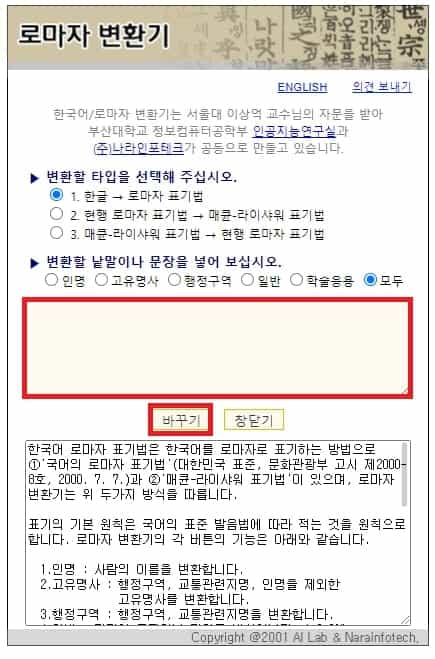
사이트에 접속하시면 정중앙에 로마자 변환기가 보이실 겁니다. 기본적으로 한글을 로마자 표기법으로 변환하게 끔 설정되어 있기 때문에 따로 설정을 변경하지 않아도 됩니다.
사진에서 빨갛게 표시되어 있는 텍스트 박스 부분에 변환하고 싶은 글자를 입력하시고 박스 아래 “바꾸기” 버튼을 클릭하시면 변환 결과가 나타납니다.
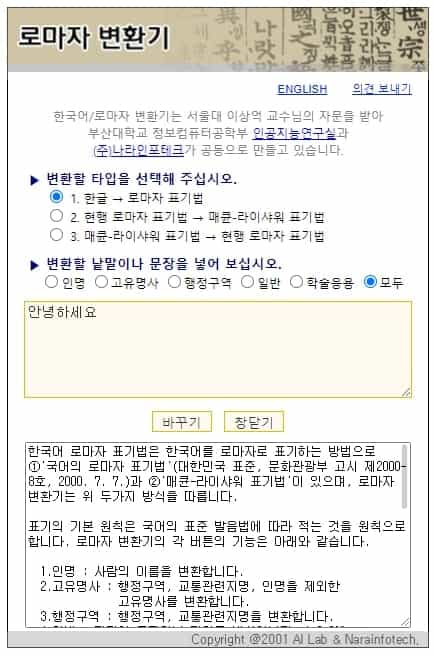
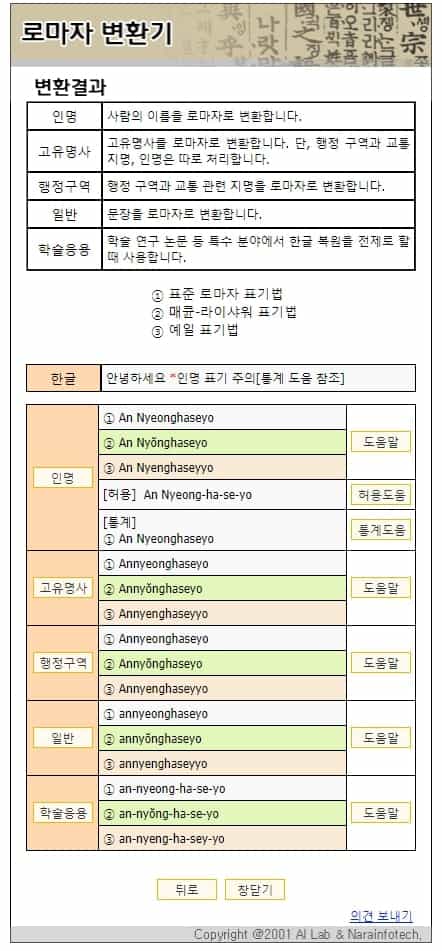
결과가 아주 다양하게 나타나는 것을 확인하실 수 있죠. 좌측에 변환된 단어의 범주가 표시되는데 자신이 입력한 단어의 범주에 해당하는 결과를 이용하시면 됩니다.
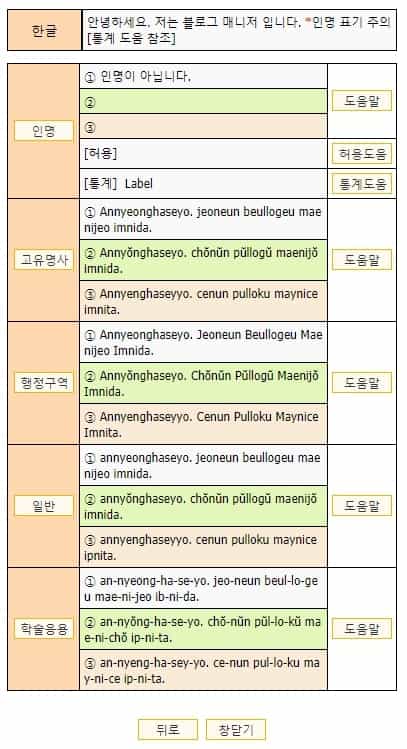
단어 말고도 문장을 입력해도 규칙에 맞게 변환되니 문장을 입력해 변환하는 데 사용하실 수도 있습니다.
2. 네이버 로마자 변환기 사용하는 방법[PC]
다음 방법은 네이버에서 제공하는 로마자 번역 서비스를 이용하는 것입니다. 네이버는 포털사이트를 운영하는 회사이기도 하고 IT 기업이기 때문에 인터넷 서비스 방면에서 아주 우수하다고 볼 수 있죠. 네이버 로마자 변환기도 정확도가 높아 사용하기 편리합니다. 하지만 문장은 번역할 수 없다는 단점을 가지고 있으니 이점 숙지해주세요. 아래 사이트에 접속해주세요.
https://dict.naver.com/name-to-roman/translation/
네이버랩 언어변환기
한글 이름 로마자 표기는 한글 이름을 현행 로마자 표기법과 웹에서 자주 사용되는 표기법으로 변환해 주는 기능입니다. 예시 :
dict.naver.com
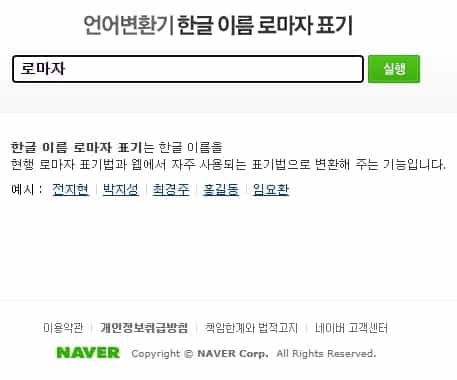
위 사이트에 접속하신 뒤 중앙에 보이는 텍스트 칸(검색 창)에 변한하고 싶으신 단어를 입력하시고 변환하시면 됩니다. 단어만 변환 가능합니다.
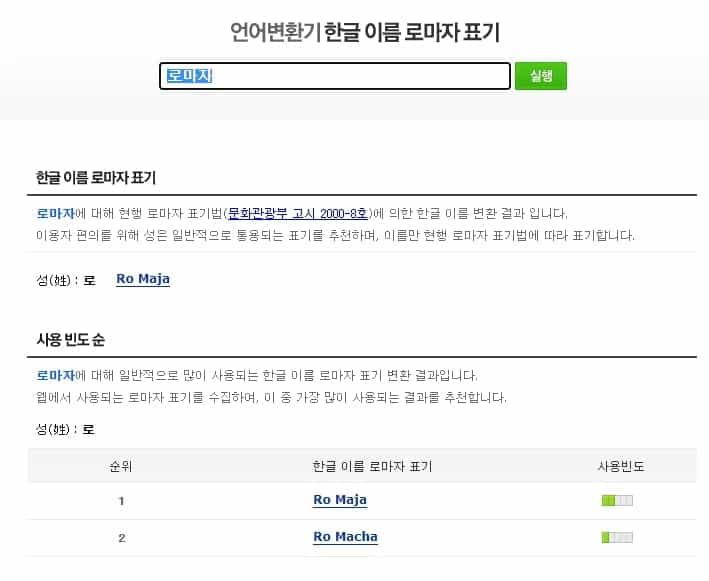
사용 빈도가 높은 순으로 결과를 나열해주기 때문에 해당 부분을 참고해 사용하는 것이 가능합니다.
3. 한글이름 영어 변환 어플 사용해서 변환하는 방법[모바일]
마지막 방법은 스마트폰 어플을 이용해 로마자 변환을 사용하는 방법입니다. 이 방법도 네이버 변환기와 마찬가지로 문장 변환은 불가능합니다. 하지만 여러 결과를 보여주는 것은 네이버 로마자 변환기와 비슷합니다.
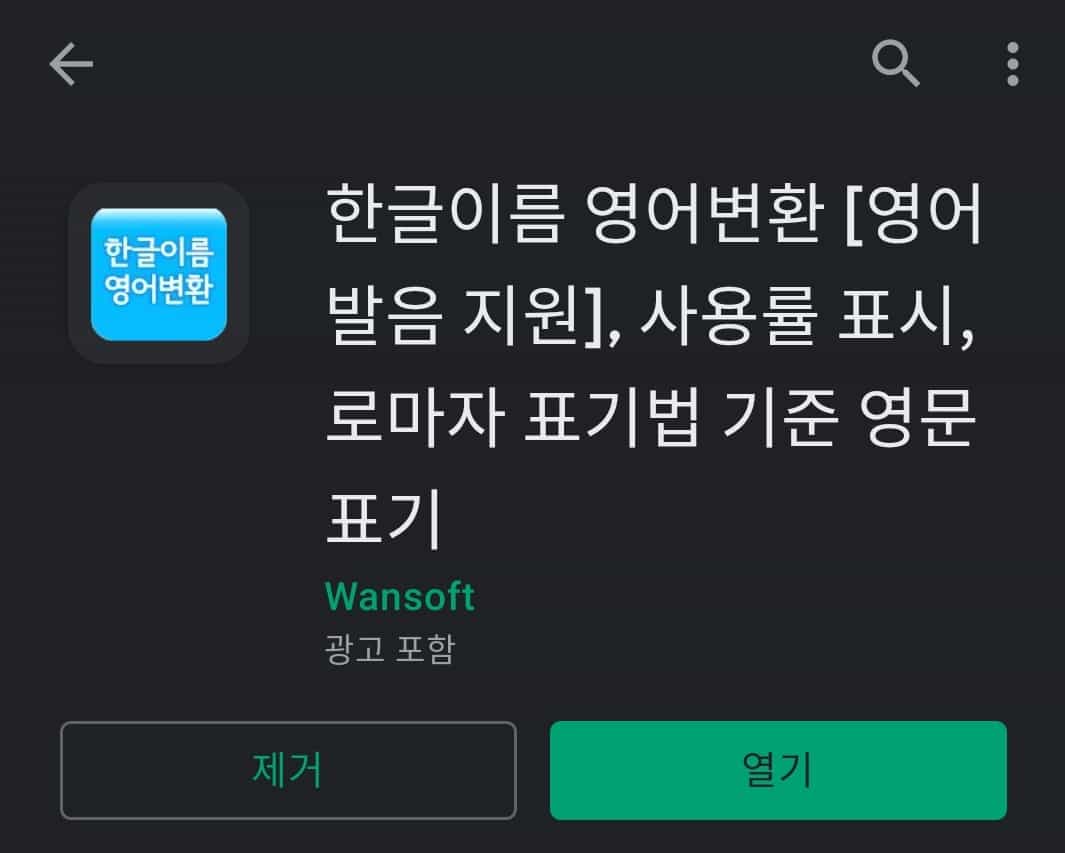
구글 플레이 스토어에 들어가셔서 “한글 이름 영어 변환”을 검색해 어플을 설치해주세요.
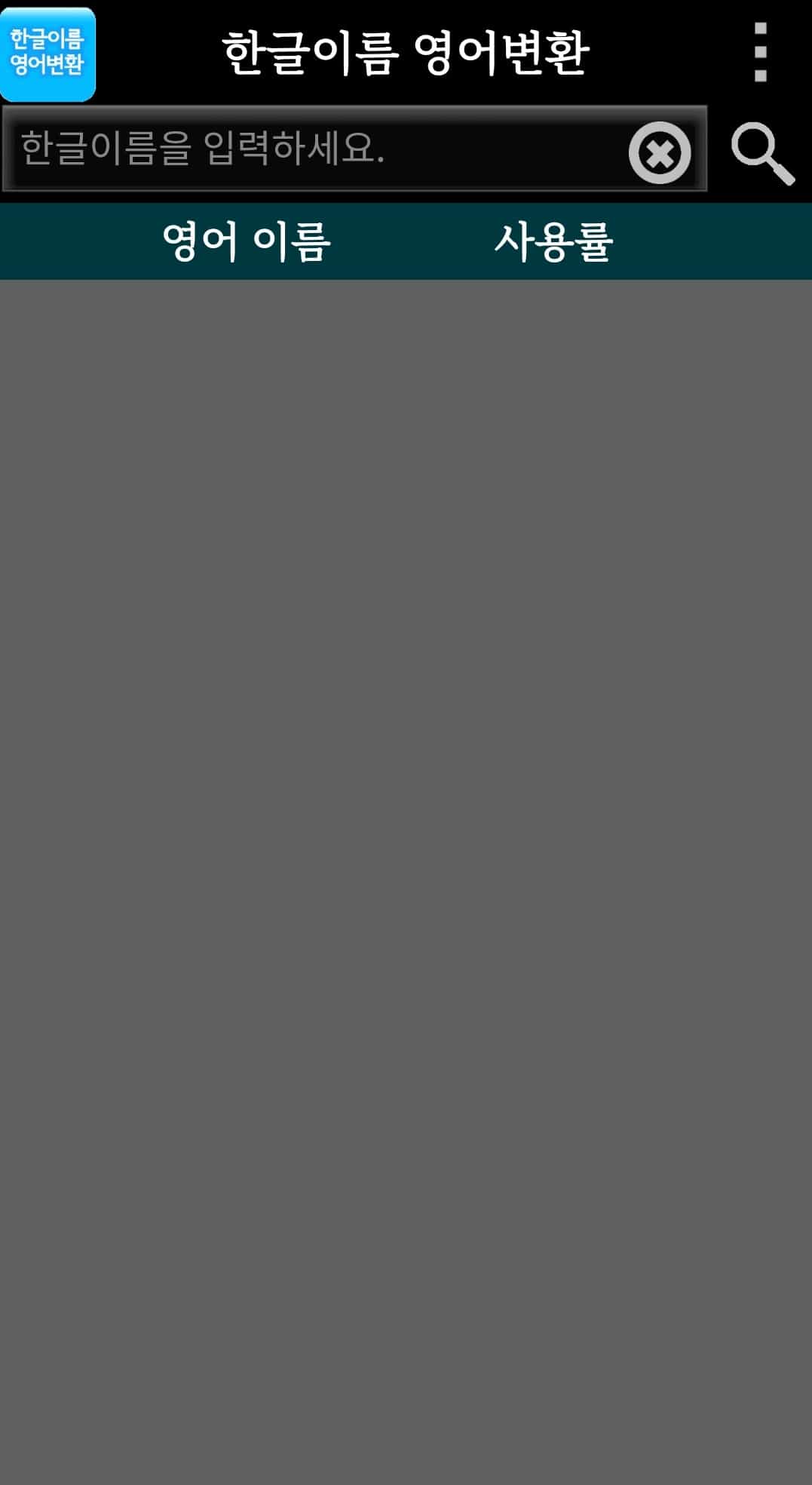
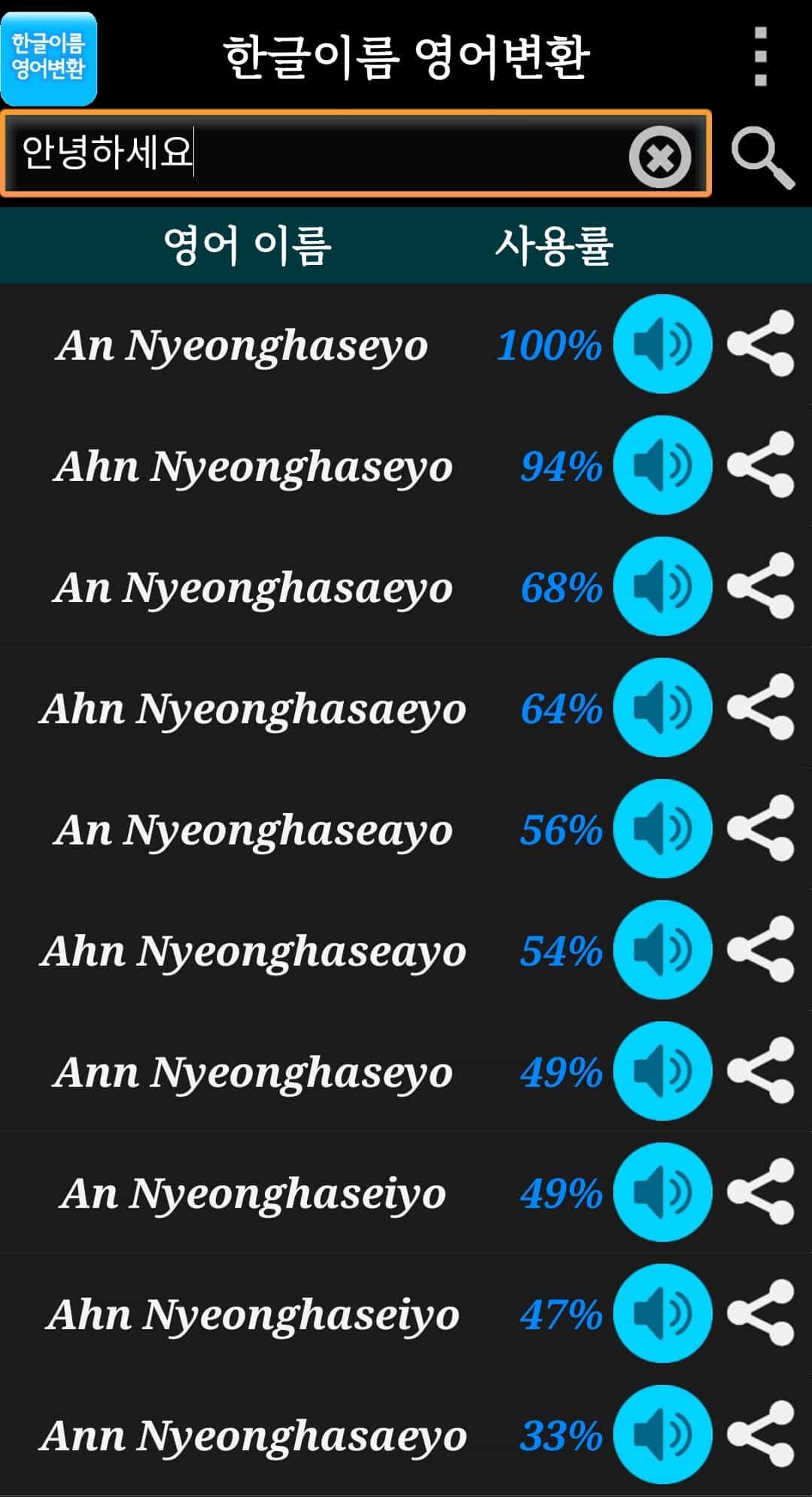
어플을 실행해보면 상단에 텍스트 입력창이 있는데 입력창에 변환하고 싶은 단어를 입력하고 우측의 검색[돋보기 아이콘]을 클릭하시면 변환이 가능합니다. 한글은 최대 8자까지 변환이 가능하니 이점 참고해주세요.
번외. 한글 주소 로마자로 변환하는 방법[주소 변환]
보통 로마자 변환기를 사용하는 경우가 고유명사나 이름을 변환하기 위해 사용하는 때죠. 또 주소를 변환하기 위해 사용하기도 합니다. 하지만 영문 주소를 검색하는 서비스는 다양한 곳에서 제공하고 있기 때문에 굳이 로마자 변환기를 이용해 검색하실 필요가 없습니다.
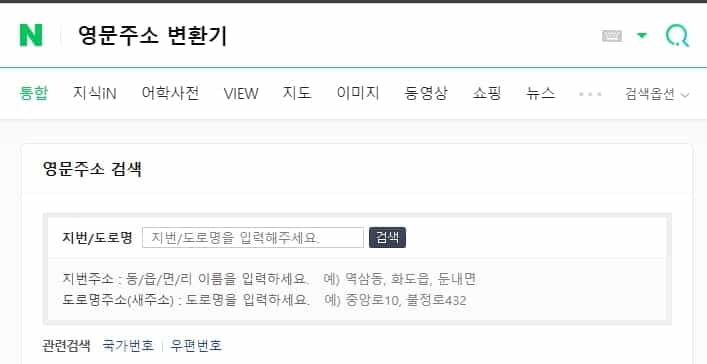
네이버에 “영문주소 변환기”라고 검색하시면 가장 상단에 “영문 주소 검색” 서비스 창이 나타납니다. 해당 창에 찾고 싶으신 주소를 입력하시고 검색을 누르시면 아래에 검색어에 해당되는 영문주소 결과들을 표시해줍니다.
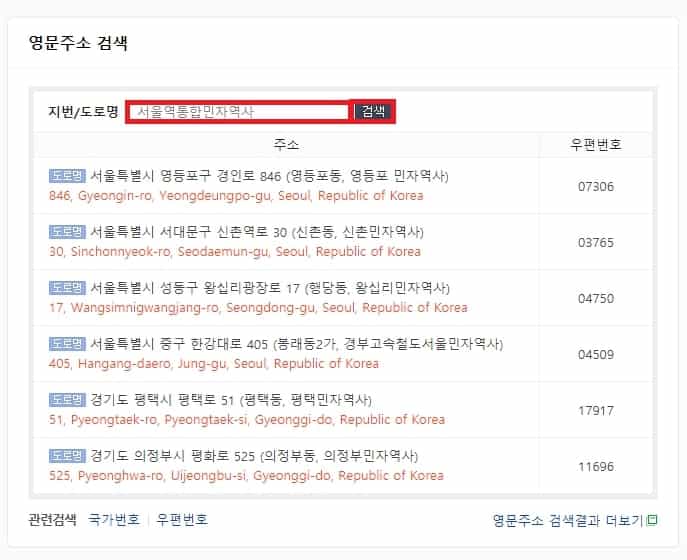
“서울역통합민자역사”를 검색하니 한글 주소와 영문 주소가 둘 다 나오면서 우편 번호도 우측에 나타나는 것을 확인할 수 있습니다. 이렇게 영문 주소 변환은 아주 쉽게 가능합니다.
이렇게 오늘은 한글 로마자 변환기의 사용 방법에 대해 알아보았습니다. 또 번외로 한글 주소를 영문으로 변환하는 방법까지 한번 알아보았습니다.
사용법이 간단해 스마트 기기나 컴퓨터에 익숙하지 않으신 분들도 쉽게 사용하실 수 있을 거라고 생각합니다.
또 믿을 수 있는 사이트에서 제공하는 서비스 이기 때문에 정확도도 높은 편이라 중요한 일에 사용하기도 용이하단 생각이 드네요.
그럼 이번 포스팅은 이쯤에서 마치도록 하고 다음에 다른 내용으로 다시 찾아뵙겠습니다.
긴 글 읽어 주셔서 감사합니다.
KB리브모바일(알뜰폰) 데이터 요금제 개통 방법/후기
저는 현재 KB리브 모바일의 데이터 요금제를 개통하여 사용하고 있습니다. WIFI가 없는 밖을 돌아다니면 종종 데이터가 부족하다고 느낄 때가 있었거든요. 물론 그 전에도 무제한 데이터 서비스
postiveemblem.tistory.com
이 글의 저작권은 전적으로 작성자인 P_Emblem에게 있으며
허락 없는 사용을 금합니다.
'IT관련 > 유용한 사이트' 카테고리의 다른 글
| pdf 암호 설정 비밀번호 설정 방법 총정리 (1) | 2021.06.21 |
|---|---|
| 음성 및 목소리 변조 프로그램 없이 간단히 하는 방법 (0) | 2021.02.18 |
| url 단축 초간단 2가지 방법 총정리 – 이것만 따라하세요! (0) | 2021.02.07 |
| 모스부호 번역기 사용하는 2가지 방법 - 모바일, PC (0) | 2021.01.30 |
| 초성 해석기 사용하는 3가지 간단한 방법 - 모바일, PC (0) | 2021.01.28 |
| PDF JPG 변환 간단하고 빠른 2가지 방법(프로그램 설치 없이) (0) | 2021.01.18 |